In diesem Abschnitt werden wir darüber diskutieren, wie man die Router-Firmware aktualisiert, und wenn Sie auch nach einer Anleitung suchen, dann können Sie sich voll und ganz auf diesen Blog hier verlassen, wir werden dasselbe eingehend analysieren. Aber bevor wir mit der Diskussion fortfahren, werden wir diskutieren, warum es wichtig ist, die Router-Firmware zu aktualisieren. Es gibt so viele Vorteile der Aktualisierung von Geräten, aber die beiden wichtigsten Gründe für die Aktualisierung des Geräts sind die Verbesserung der Sicherheit und der Leistung.
Wir alle kennen die Tatsache, dass der Router wie ein Tor wirkt, das unser WLAN auf Ihren Geräten vor Hackern schützt. Und wir wissen, dass unser Router neue Bedrohungen für den Router nicht blockieren kann, es sei denn, die Firmware ist auf dem neuesten Stand. Aktualisierte Firmware kann Sie vor verschiedenen Bedrohungen schützen. Die Aktualisierung der Firmware ist nicht nur aus Sicherheitsgründen wichtig, sondern wird auch empfohlen, um schnelle und zuverlässige Verbindungen zu erhalten. Das Aktualisieren der Router-Firmware ist also die Grundvoraussetzung und sollte religiös durchgeführt werden.
Und wie wir bereits erwähnt haben, widmet sich unser Blog der Aktualisierung des Routers. Beginnen wir also ohne weiteres mit der Diskussion.
So aktualisieren Sie die Router-Firmware
Um die Firmware Ihres Routers zu aktualisieren, müssen Sie die IP-Adresse Ihres Routers in Ihren Webbrowser eingeben und dann Ihre Anmeldeinformationen eingeben. Suchen Sie danach den Abschnitt Firmware oder Update und laden Sie dann das neueste Firmware-Update von der Website des Router-Herstellers herunter. Sobald der Download abgeschlossen ist, laden Sie das Update hoch und starten Sie Ihren Router neu.
Hinweis: Denken Sie daran, dass Sie nicht auf die Einstellungen Ihres Routers zugreifen können, wenn Sie sich außerhalb des Wi-Fi-Netzwerks des Routers befinden. Sie müssen also Ihren Computer mit dem Netzwerk Ihres Routers verbinden.
Erklärung der Schritte:
Schritt 1: Geben Sie zunächst die IP-Adresse Ihres Routers in die Suchleiste eines beliebigen Webbrowsers ein.
Hinweis: Wenn Sie mit einem Bildschirm aufgefordert werden, der Sie vor Ihrer Verbindung warnt, können Sie auf „Fortfahren“ oder „Erweitert“ > „Fortfahren“ tippen.
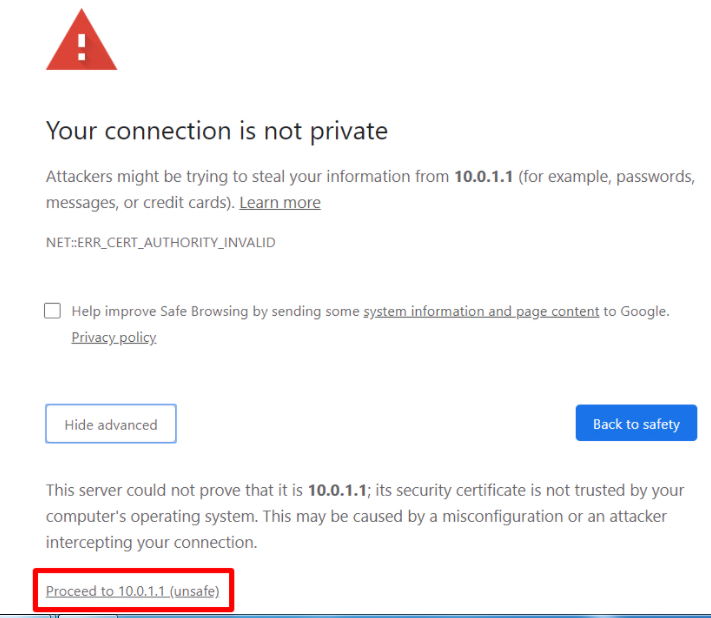
Schritt 2: Wenn Sie sich zum ersten Mal bei Ihrem Router anmelden, finden Sie Ihre Anmeldeinformationen im Handbuch Ihres Routers oder auf dem Router.
Hinweis: Wenn Sie sich nicht an die Anmeldeinformationen erinnern, haben Sie möglicherweise eine andere Möglichkeit, Ihren Router zurückzusetzen und die Standard-Anmeldeinformationen zu verwenden.
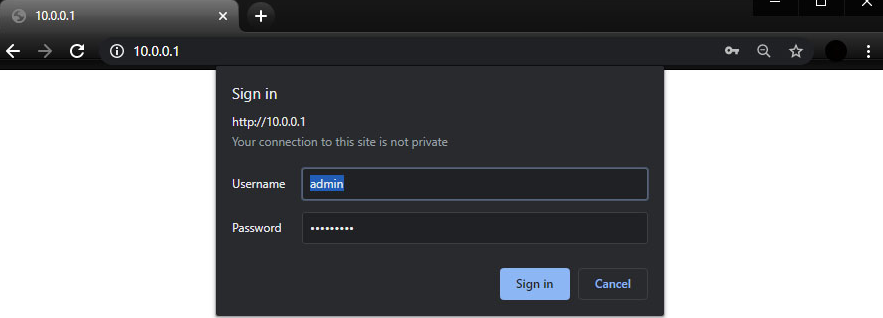
Schritt 3: Suchen Sie danach den Abschnitt Firmware oder Update und Sie erhalten die Option im Abschnitt Erweitert>Verwaltung oder Verwaltung. Dieser Standort kann je nach Marke und Modell des Routers unterschiedlich sein.
Hinweis: Wenn Sie den Abschnitt nicht erhalten können, suchen Sie auf der Website des Herstellers nach Schritten, die sich speziell auf die Marke und das Modell des Routers beziehen. Bei einigen Routern wird die Firmware automatisch aktualisiert und muss nicht manuell aktualisiert werden.
Schritt 4: Navigieren Sie zur Website Ihres Router-Herstellers, wo Sie einfach nach der Modellnummer des Routers suchen können, um die Firmware-Update-Dateien zu finden.
Schritt 5: Sobald Sie die Firmware-Update-Dateien erhalten haben, laden Sie sie herunter. Oft ist es in einer „ZIP“-Datei enthalten, die ein komprimierter Ordner ist, der eine oder mehrere Dateien enthält. Stellen Sie sicher, dass Sie das richtige Firmware-Update herunterladen, das für Ihr Router-Modell verfügbar ist.
Schritt 6: Wie wir bereits erwähnt haben, kommen die Dateien im ZIP-Ordner und Sie müssen die Datei extrahieren und dann die Dateien aus dem komprimierten Ordner an einen anderen Speicherort verschieben und dann die ZIP-Datei öffnen und dann die Firmware-Dateien extrahieren .
Schritt 7: Tippen Sie nun im Aktualisierungsbereich auf Datei auswählen oder Durchsuchen.
Schritt 8: Wählen Sie die Router-Update-Datei auf Ihrem Desktop; Im Grunde handelt es sich um eine Bilddatei und die größte Datei im ZIP-Ordner, den Sie kürzlich heruntergeladen haben
Schritt 9: Tippen Sie danach auf die Schaltfläche Aktualisieren oder es startet automatisch.
Schritt 10: Warten Sie, bis der Vorgang abgeschlossen ist, und denken Sie daran, dass es einige Zeit dauern wird, also müssen Sie Ihre Geduld bewahren. Denken Sie daran, den Vorgang nicht zu unterbrechen, da dies zu kritischen Schäden führen wird.
Schritt 11: Sobald der gesamte Vorgang abgeschlossen ist, starten Sie Ihren Router neu. Idealerweise sollte dies automatisch erfolgen, aber wenn dies nicht der Fall ist, können Sie dies manuell tun. Dazu müssen Sie die Reset-Taste gedrückt halten und Sie erhalten die Taste auf der Rückseite des Routers. Halten Sie diese Taste 10-20 Sekunden lang gedrückt. Ihr Router wird neu gestartet.
Hinweis: Wenn Sie die Firmware Ihres Routers nicht aktualisieren können, benötigen Sie möglicherweise einen neuen Router.

Das ist alles über So aktualisieren Sie die Router-Firmware. Ich hoffe, dass der Beitrag für Sie hilfreich war und Sie die Firmware Ihres Routers jetzt ganz einfach aktualisieren können.
Abgesehen davon schreiben Sie uns auf unserer Facebook- und Twitter-Seite, wenn Sie diesbezüglich Fragen oder Bedenken haben.